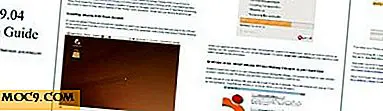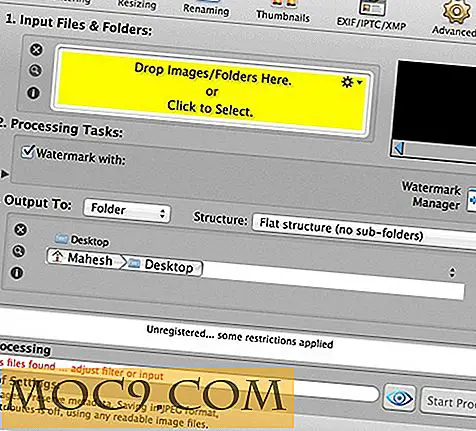Làm thế nào để cài đặt Deepin Terminal trong Ubuntu
Deepin terminal là trình mô phỏng thiết bị đầu cuối dựa trên python, được phát triển đặc biệt cho phân phối Linux Trung Quốc có tên là Deepin. Nó có nhiều tính năng hữu ích, một số trong số đó, như “chế độ động đất” thường yêu cầu cài đặt riêng.
Cài đặt Deepin terminal trong Ubuntu
Thiết bị đầu cuối Deepin có nhiều phụ thuộc đặc thù của hệ điều hành Deepin, do đó việc cài đặt không nhất thiết phải đơn giản trên tất cả các hệ thống. May mắn thay NoobsLab đã tạo ra một PPA để dễ dàng cài đặt phần mềm Deepin cụ thể nhất. Tính đến thời điểm viết bài, poo của NoobsLab sẽ hoạt động trong Ubuntu 14.10 Utopic / 14.04 Trusty / 12.04 Chính xác / Linux Mint 17.1 và các dẫn xuất khác của Ubuntu, dựa trên các phiên bản trên.
Để thêm PPA và cài đặt phần mềm, sao chép và dán các dòng sau vào thiết bị đầu cuối của bạn:
sudo add-apt-repository ppa: noobslab / deepin-sc sudo apt-get cập nhật sudo apt-get cài đặt deepin-terminal
Nó sẽ cài đặt nhiều phụ thuộc,

nhưng bộ mô phỏng thiết bị đầu cuối mới sẽ hoạt động hoàn hảo sau đó. Bạn có thể khởi động nó bằng lệnh deepin-terminal hoặc từ trình khởi chạy ứng dụng thông thường của bạn.

Tính năng, đặc điểm
Thiết bị đầu cuối Deepin dường như là một trình giả lập thiết bị đầu cuối đơn giản, không phải rất khác so với bất kỳ cái nào khác trong nháy mắt đầu tiên. Mặc dù không phải là một trình giả lập mạnh mẽ đặc biệt, nhưng nó đi kèm với một số tính năng khá hữu ích.
Các phím tắt bàn phím
Deepin terminal có danh sách các phím tắt có thể cấu hình được. Các giá trị mặc định được liệt kê dưới đây:
| Chỉ huy | Phim tăt |
|---|---|
| Sao chép | Ctrl + C |
| Dán | Ctrl + V |
| Chọn từ | Nhấn đúp chuột |
| Mở URL | Ctrl + LeftButton |
| Tách theo chiều dọc | Ctrl + H |
| Chia theo chiều ngang | Ctrl + h |
| Đóng cửa sổ hiện tại | Ctrl + W |
| Đóng các cửa sổ khác | Ctrl + Q |
| Quét lên | Alt +, |
| Cuộn xuống | Alt +. |
| Tập trung thiết bị đầu cuối | Alt + k |
| Tập trung thiết bị đầu cuối | Alt + j |
| Tập trung thiết bị đầu cuối bên trái | Alt + h |
| Tập trung thiết bị đầu cuối phù hợp | Alt + l |
| Thu nhỏ | Ctrl + = |
| Phóng to | Ctrl + - |
| Hoàn nguyên kích thước mặc định | Ctrl + 0 |
| Không gian làm việc mới | Ctrl + / |
| Đóng không gian làm việc | Ctrl +: |
| Chuyển đổi không gian làm việc xem trước | Ctrl +, |
| Chuyển vùng làm việc tiếp theo | Ctrl +. |
| Tìm kiếm | Ctrl + ' |
| Tìm kiếm ngược | Ctrl + “ |
| Toàn màn hình | F11 |
| Cứu giúp | Ctrl +? |
| Hiển thị cửa sổ đăng nhập từ xa | Ctrl + 9 |
| Hiển thị cửa sổ phụ | Ctrl + 8 |
Không gian làm việc
Thiết bị đầu cuối Deepin hiện hỗ trợ nhiều không gian làm việc hoặc tab. Để mở một tệp mới, nhấn “Ctrl + /” hoặc nhấp chuột phải vào bất kỳ vị trí nào trong cửa sổ và chọn “Không gian làm việc mới”. Bạn có thể điều hướng vùng làm việc bằng chuột hoặc bằng shortcust bàn phím (xem ở trên).

Tách cửa sổ
Mỗi không gian làm việc có thể được chia thành nhiều cửa sổ con, làm cho việc đa nhiệm trở nên hiệu quả hơn nhiều. Không có giới hạn lý thuyết về số lần bạn có thể chia cửa sổ, mặc dù giới hạn khả năng sử dụng rõ ràng sẽ được áp dụng.

Thêm máy chủ SSH
Deepin terminal giúp dễ dàng thêm và lưu các máy chủ SSH để sử dụng sau này. Điều này có thể khá hữu ích cho các quản trị viên máy chủ bằng cách sử dụng SSH rộng rãi trên nhiều máy chủ và / hoặc mạng.

Chế độ động đất
Deepin thiết bị đầu cuối có thể được bắt đầu trong "chế độ động đất" mà sẽ khởi động nó trong một thời trang HUD, che phủ máy tính để bàn thông thường của bạn. Truy cập chế độ động đất bằng cách nhấp chuột phải vào thiết bị đầu cuối và chọn “Toàn màn hình” hoặc bắt đầu bằng thông số dòng lệnh “ --quake-mode ”, như sau:
chế độ động đất sâu
… và hơn thế nữa
Deepin terminal cũng cung cấp một menu ngữ cảnh mở rộng

và một số tùy chọn thiết lập cơ bản.

Phần kết luận
Deepin terminal là một trình mô phỏng thiết bị đầu cuối được xây dựng tùy chỉnh cho Linux Deepin, đi kèm với nhiều tính năng hữu ích và nâng cao. Mặc dù nó đòi hỏi các phụ thuộc cụ thể Deepin được cài đặt, nhờ vào một PPA hiện có, nó rất dễ cài đặt và sử dụng trong các hệ thống Ubuntu hoặc các hệ thống phái sinh.